如何使用另一台电脑的dvd驱动器通过一个网络与macos远程共享由malcolm owen分享
mac台式机和macbook用户习惯于没有cd或dvd驱动器,但也有一些场合可以方便使用。appleinsider解释了如何在没有驱动器的情况下,远程访问mac或windows pc的cd或dvd光驱,而不是通过网络。
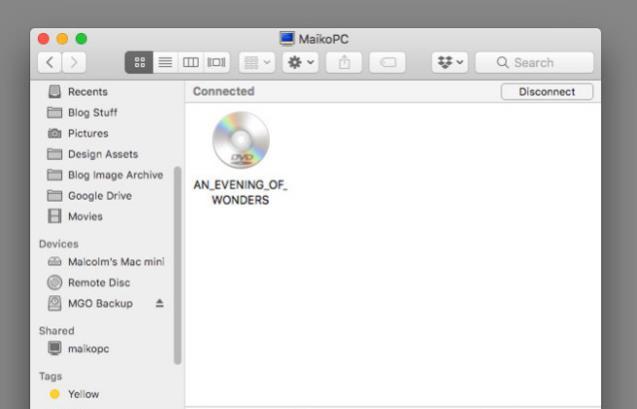
多年来,计算机用户已经不再使用物理媒介来保存数据,而是支持下载、云存储和外部硬盘驱动器。实际上,任何cd或dvd都能提供给用户的任何东西,都可以通过互联网连接获得,也可以通过流媒体内容或等待下载完成。
尽管如此,仍然有必要不时地访问一个光学媒体驱动器,例如在可记录的dvd上查找旧照片的数据档案,或者安装无法下载的软件。考虑到mac电脑中相对缺乏光驱,这对一些用户来说是一个问题,因为他们迫切需要访问光盘的内容。
解决这个问题的一个方法是简单地购买一个外部驱动器,然后通过usb连接到mac上,但是这个选项需要花钱。然而,如果你碰巧有另一台电脑在网络上有合适的驱动器,比如旧的macbook或windows电脑,你可以利用它在mac上的光驱,而不用通过远程共享。
在mac上设置
使用光驱登录到mac电脑,点击菜单栏中的苹果图标,选择系统参数。单击共享,它通常位于系统首选项的第三行右侧。
在共享菜单中,单击dvd或cd共享旁边的tickbox,这将使页面上的状态循环变成绿色。在允许其他人使用我的dvd驱动器之前,同样的页面也有一个“tickbox”,如果你是在一个家庭或工作环境中使用多个用户,这可能会很方便,但是如果你是这个任务中使用的所有计算机的唯一用户,那么就关掉它。
在这个时候,把计算机的名字设置在一个合适的名称上可能也值得。这个名字稍后会出现在dvd免下车的mac上。
安装在pc上
在带有dvd光驱的windows pc上,下载苹果在其支持页面提供的dvd或cd共享软件,并启动安装过程。默认的安装将需要点击next,安装,是的,在windows 10中,用户帐户控制警告,然后结束。
打开控制面板,通过点击开始按钮,输入控制面板,点击适当的搜索结果,可以快速访问控制面板。用户可以直接选择dvd或cd分享选项,而那些浏览类别的用户只能选择硬件和声音,然后再选择dvd或cd分享选项。
在出现的窗口中,单击next的tickbox,如果它还没有被勾选,就可以启用dvd或cd共享。同样,如果您是唯一的用户,您可能希望在允许其他人使用我的dvd驱动器选项之前取消询问。
最后,如果在windows pc上安装了防火墙,请检查以确保程序odsagent和remoteinstallmacosx能够通过,并且不会被阻塞。
使用远程共享
在没有光驱的mac上,打开finder并点击远程磁盘。这将会在网络上列出所有的mac和pc电脑,以共享它们的光驱。按您想要使用的驱动器单击计算机,然后单击connect或请求使用来显示在该特定系统上使用的驱动器。
如果在使用前请求许可的选项被勾选,在等待响应的时候,在本地的mac上会出现一个警告框。与此同时,一个盒子将出现在远程桌面上,请求许可使用该驱动器。单击此面板上的accept。
在这一点上,驱动器的内容将是可视的,并且可以与本地光驱一样使用。
切断
一旦你使用了硬盘,记得要断开本地的mac电脑,如果需要的话,可以把它释放给其他用户。在finder中选择安装的磁盘,并单击弹出图标到旁边。这也可以与远程磁盘的弹出按钮一起工作。
进一步说明
要使这一功能正常工作,两台计算机都需要打开、登录并访问同一个网络。显然,如果远程mac或pc被关闭,这将无法工作。
苹果还警告说,这种用法不适合许多光盘类型和任务,比如在网络上播放音频cd、dvd或蓝光电影,运行尊龙凯时官方网站的版权保护的光盘,以及windows安装光盘。这些更适合于本地连接的外部光学驱动器,或者在某些情况下,在远程主机上创建一个磁盘映像,并通过网络将其传输到本地安装。